ARES. Обучающая программа #21. Трассировка печатной платы из списка соединений #02
Размещение элементов
В файле примера PPSU.LYT уже всё размещено, поэтому первая вещь, которую вы должны сделать, — удалить элементы оттуда. Чтобы сделать это, обведите элементы прямоугольником выделения (то есть всё, что внутри контура печатной платы), используя правую кнопку мыши, а затем удалите все объекты за исключением контура печатной платы, который мы можем оставить на месте. Чтобы сделать это, используйте фильтр выделения, который был описан выше. Когда вы сделаете это, кликните правой кнопкой мыши на выделении и выберите Удалить (Delete) в появившемся контекстном меню (или просто нажмите клавишу DEL на клавиатуре).

Как только это сделано, выбор иконки Компонент (Component) покажет все элементы в переключателе объектов как показано ниже.
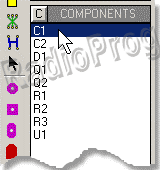
Размещение объектов точно такое же, как и в предыдущем упражнении, хотя на сей раз вы будете должны использовать значки Вращение (Rotation), чтобы выбрать ориентацию для некоторых из элементов. Это может быть сделано перед размещением (используя значки Вращение (Rotation)), в течение монтажа (используя клавиши ‘+’ и ‘-’ на цифровой клавиатуре), или выделяя объект после монтажа и выбирая соответствующие значки вращения в появившемся контекстном меню.
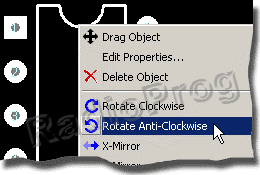
Мы предлагаем, чтобы Вы начали с операционного усилителя, и затем разместили маленькие элементы вокруг него. В реальной ситуации нормальная практика — изображать сначала схематический план на бумаге, хотя в этом случае вы можете руководствоваться схемой, изображённой ниже.
Когда вы размещаете элементы, они исчезают из переключателя объектов, и это хорошо показывает, сколько элементов остается разместить. Если размещенные элементы удалить, они будут восстановлены к переключателе объектов. Заметьте, подобным образом обрабатываются только элементы занесённые в список соединений. И даже, если элементы, помещенные в режиме Корпус (Package), были снабжены комментариями, к ним эта обработка не применяется.
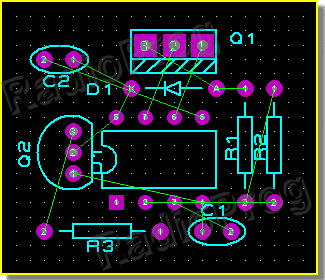
Редактирование размещенных элементов
Есть несколько вещей, которые вы можете сделать с размещенными элементами:
- Перемещать выделив их оптом и перетаскивая мышью за корпус или контактную площадку, но не за метку. Перемещая, вы можете использовать клавиши вращения (по умолчанию ‘+’ и ‘-’), чтобы вращать их.
- Перемещать его метку, выделив объект целиком, а затем перетаскивая только метку.
- Перемещать любую из его контактных площадок, выделив элемент, выбрав значок Мгновенное редактирование (Instant Edit), а затем перемещая контактную площадку левой кнопкой мыши.
- Вращать или отразить его, выделив и затем выбрав соответствующий пункт контекстного меню (как на иллюстрации).
- Редактировать его метки, выделив его, а затем кликнув левой кнопкой непосредственно по метке.
- Изменять любую из его контактных площадок, размещая на них новые в режиме Контактной площадки (Pad).
